Itemを選択するボタンを生成します。クラスによって移動/回転、移動、回転の3つのボタンを作成することが出来ます。
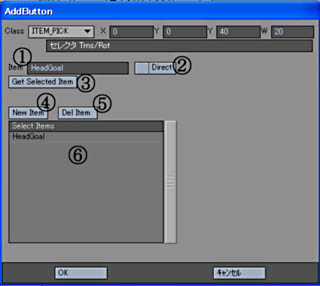
1)Item名
2)Direct指定 このフラグがOnの場合、親子関係を考慮せずシーンから直接名前検索を行います。
3)現在選択中のItem名を全て取得します。
4)Itemを新しく一覧に追加します。
5)カレントのItemを一覧から削除します。
6)選択Item一覧です。複数のItemを同時選択することが可能です。
ATItemPickerProは多数の機能を持ったボタンを作成出来ます。各機能は以下の様にグループ分けされています。
クラス一覧
| グループ | Class名 | 機能 |
| System | OPTION_BTN | 編集パネルを表示します(このボタンは削除できません)。 |
| CHG_PANEL | パネルページを変更します。(このボタンは削除できません)。 | |
| Item選択 | ITEM_PICK | Item選択 移動/回転 |
| TRNS_PICK | Item選択 移動 | |
| ROT_PICK | Item選択 回転 | |
| Command実行 | COMMAND | コマンド実行ボタンを生成します。 |
| チャンネル制御 | CHANNEL | チャンネル制御ボタンを実行します。 |
| テキスト表示 | TEXT | テキスト表示領域もしくはシステムステータス表示領域を生成します。 |
| LockItem | LOCKITEM_BTN | LockItem用のRig生成ボタンを作成します。 |
| LockItem関係 | LCKREST_BTN | ATMultiConstをItemに設定するボタンを生成します。 |
| LCKMATCH_BTN | MatchLockItem機能実行ボタンを生成します。 | |
| 特殊Item選択 | ITEMNO_PICK | 番号付き Item選択 移動/回転 |
| TRNSNO_PICK | 番号付き Item選択 移動 | |
| ROTNO_PICK | 番号付き Item選択 回転 |
共通項目
ボタンを指定することが出来ます。
パネルに必ず必要な「Option」、「Change」ボタンです。これらのボタンはページ作成時に自動的に生成され、編集機能によって削除することは出来ません。
Itemを選択するボタンを生成します。クラスによって移動/回転、移動、回転の3つのボタンを作成することが出来ます。
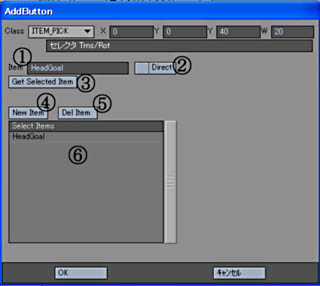
1)Item名
2)Direct指定 このフラグがOnの場合、親子関係を考慮せずシーンから直接名前検索を行います。
3)現在選択中のItem名を全て取得します。
4)Itemを新しく一覧に追加します。
5)カレントのItemを一覧から削除します。
6)選択Item一覧です。複数のItemを同時選択することが可能です。
コマンド実行ボタンは簡単なバッチ処理を行なうボタンを生成します。
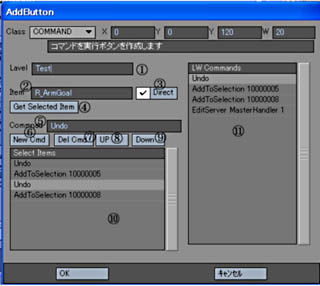
1)ボタンのラベルを記述します。
2)初期選択状態を指定します。選択の必要のないコマンドは空行にします。
3)Direct指定 このフラグがOnの場合、親子関係を考慮せずシーンから直接名前検索を行います。
4)現在選択されたItem名を取得します。最初のItemが(2)に登録されます。、
5)コマンドを記述します。(9)のコマンドヒストリを使うと便利です。
6)コマンドを一覧に登録します。
7)カレントラインのコマンドを削除します。
8)カレントラインのコマンドを1つ上に上げます。
9)カレントラインのコマンドを1つ下に下げます。
10)コマンドヒストリーです。選択すると(5)のコマンド項目が変更されます。
チャンネルに特定の値を代入することが出来るボタンを作成します。これはIK/FKブレンド率変更MorphMixerチャンネルの制御や表情MorphMixerの制御等に活用できます。
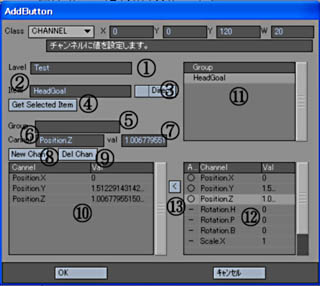
1)ボタンのラベルを記述します。
2)初期選択状態を指定します。選択の必要のないコマンドは空行にします。
3)Direct指定 このフラグがOnの場合、親子関係を考慮せずシーンから直接名前検索を行います。
4)現在選択されたItem名を取得します。最初のItemが(2)に登録されます。、
5)グループ名を指定します。グループがない場合は空行になります。(11)のグループ一覧からデータが取得出来ます。
6)チャンネル名を指定します。
7)チャンネル値を指定します。
8)新しいチャンネル値を設定します。
9)カレントのチャンネル値を設定します。
10)設定チャンネル一覧です。カレント行は(6)、(7)に反映します。(6)、(7)でリターンすることでカレント行の値が変更します。
11)(4)の選択Itemの取得を行なうとグループ一覧が表示されます。
12)上記グループ一覧のカレント行のチャンネルを一覧表示します。Valは現在のフレームにおける値が入ります。
13)(12)のチャンネル一覧上で○印をつけた項目を一括で(10)の設定チャンネル一覧に移動します。
テキスト表示もしくはシステムステータス表示エリアを生成します。システムステータス表示エリアはクリックすることで「選択中のItem一覧」か「最後に押されたボタン内容の表示」に切り替えることが出来ます。
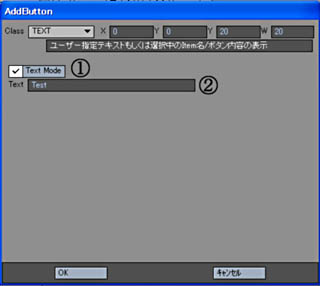
1)チェックすることでテキスト表示になります。
2)表示するテキストを入力します。
LockItem用Rig作成します。
●LockItem用の足コントールRigを生成します。このRigの機能は以下のとおりです。
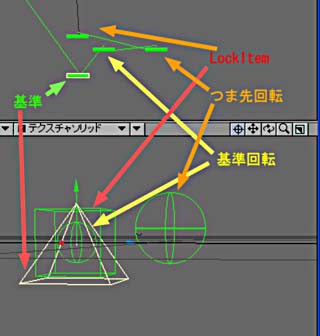
基準Null LockItem全体の位置を変える場合に動かします。かかとで回転する場合この部分より以下のRotに入れた方が編集作業が楽になります。
基準回転 かかとを中心とした回転を行います。
つま先を中心とした回転を行ないます。
LockするItemです。LockしたいFrameの最初と最後にキーを打ちます。
●LockItemダイアログ詳細
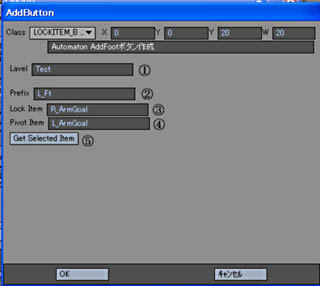
1)ボタンのラベルを記述します。
2)Pre Itemに付加する名前です。この名前がLで始まる場合左足としてRで始まる場合右足としてスケマティックビューに登録されます。
3)LockされるItem名 この位置にLockItem用の足コントールRigを生成します。
4)PivotItem つま先回転を行なう位置を指定します。このItemと同じ位置にTipRotを生成します。
5)現在選択中Itemの先頭を(3)LockItemに次のItemを(4)PivotItemに登録します。
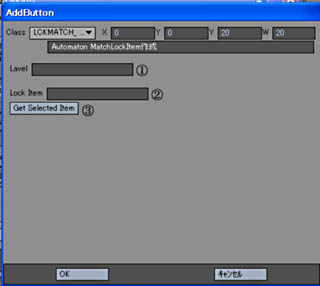 リセットプラグインとMatchLockItemの項目は共通です。
リセットプラグインとMatchLockItemの項目は共通です。
●ATMultiCosntリセットプラグイン ボタン
ATMultiConstプラグインの削除/登録を実行するボタンを生成します。この作業によってATMultiCosntプラグインは新しく追加したLockItem用の足コントールRigとリンクされるようになります。(注意 このときATMultiConstパネル内で指定した値は破棄され初期状態に戻ります)
●MatchLockItemボタン
ATMultiConstはLockItemと内部データをブレンドし現在の位置を決定します。しかし、Lock時にキーが内と急激に変化し滑らかなモーションが作れません。このような場合はMatchLockItemを行いLockOn/Ofフレームにキーを打つ必要があります。
1) ボタンラベル
2) LockされるItem名を記述します。このLockされるアイテム名は上記LockItemボタンの(3)と同じ名前にする必要があります。
3)現在選択中Itemの先頭を(2)LockされるItem名に登録します。
特殊Item選択はカレントの親子関係内にある同じ名前のItemを列挙しPanel下部のスライダ番号に従ってItem選択する機能です。これは上記LockItemで生成されたRigの足をPickする際に大変便利な機能です。
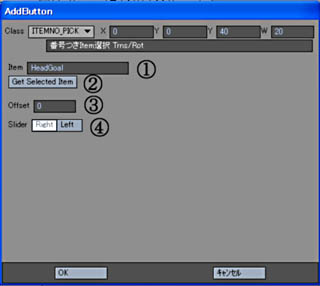
1)列挙するItem名を指定します。
2)現在選択中のItem名を(1)に代入します。
3)オフセット数。スライダ番号にオフセット値を足した位置のItemが選択されます。既に名前の衝突が起きている場合、この機能使うことで列挙先頭部分を読み飛ばすことが出来ます。
4)右か左のどちらのスライダに接続するか指定します。